Cum să utilizați un Jetpack în Starfield

Jetpack-urile sunt unul dintre cele mai esențiale dispozitive pentru a vă ajuta să explorați cosmosul „Starfield”. Vă permite să zburați și să acoperiți rapid solul
Icecream Image Resizer este un software care acceptă compresia de fișiere lot și redimensionarea lotului pentru a funcționa extrem de bine. Durează doar câteva secunde pentru a reduce dimensiunea imaginii pentru întregul dosar de imagini, nu numai că acest instrument acceptă toate formatele grafice majore, cum ar fi JPEG, JPG, PNG, BMP și TIFF.
Descărcați software-ul IceCream Image Resizer
După instalarea Icecream Image Resizer, puteți trage și arunca cu ușurință fișierele pentru a economisi timp. De asemenea, imaginea de pe Icecream Image Resizer are o dimensiune prestabilită pentru a putea posta pe Facebook , Instagram , e-mail etc. Toate imaginile după reducerea dimensiunii au o calitate neschimbată în comparație cu imaginea originală, veți încărca rapid, chiar dacă calitatea liniei de transmisie nu este prea bună. Mai jos vă vom ghida pentru a instala software-ul Icecream Image Resizer.
Pasul 1:
Descărcați software-ul Icecream Image Resizer din linkul de descărcare pe care l-am furnizat mai sus pe computer. Faceți clic dreapta pe fișierul descărcat image_resizer_setup.exe descărcat și selectați Deschide .
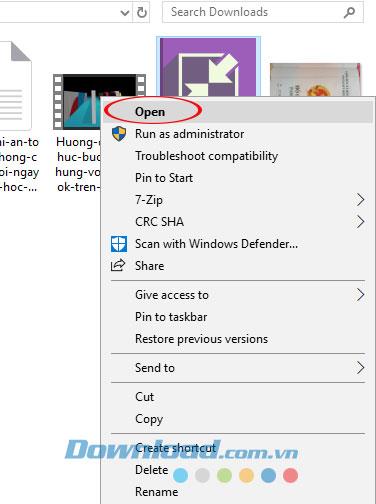
Începeți să instalați software-ul de reducere a dimensiunii imaginii
Pasul 2:
Apoi apare fereastra Select Setup Language , aici selectați limba preferată.
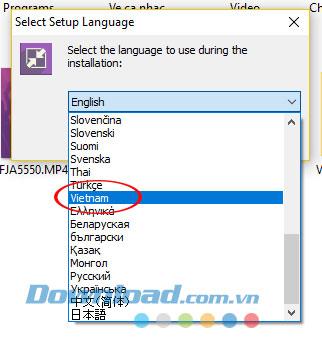
Alegeți limba de instalare
Aplicație Resizer Image Icecream care acceptă limba vietnameză. Odată selectat, faceți clic pe OK pentru a continua.
Pasul 3:
Vom ajunge la acordul privind condițiile de utilizare a software-ului, bifăm caseta Accept acest acord -> Continuați.
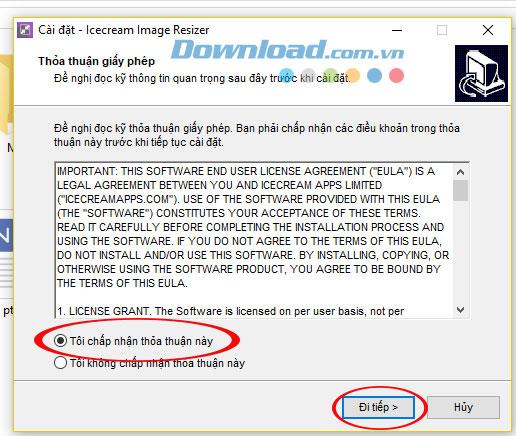
Acceptați termenii de utilizare software-ul Icecream Image Resizer
Pasul 4:
La interfața Selectați locația de instalare , o puteți lăsa în poziția pe care software-ul a ales-o în mod implicit și selectați Continuare.
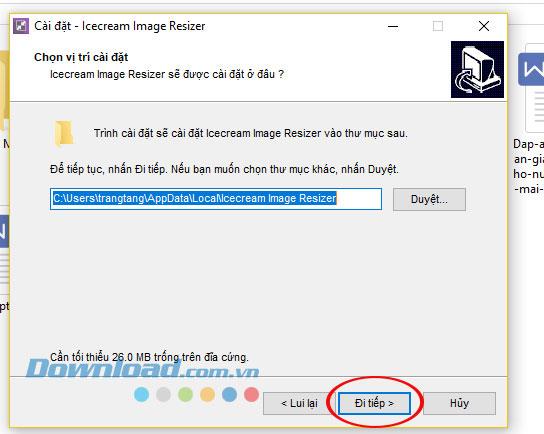
Selectați locația pentru a instala software-ul de compresie a imaginii
Pasul 5:
Interfață Alegeți sarcini suplimentare care vă permit să creați pictograme pe desktop și apăsați Go forward pentru a ajunge la noile setări.
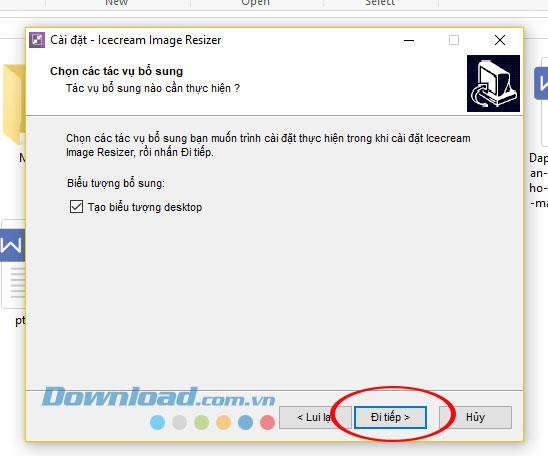
Opțiunea de a crea pictograme pe desktop
Ferestre gata de instalare apare faceți clic pe Setări setat pentru a începe instalarea software - ului reduce dimensiunea imaginii lotului.
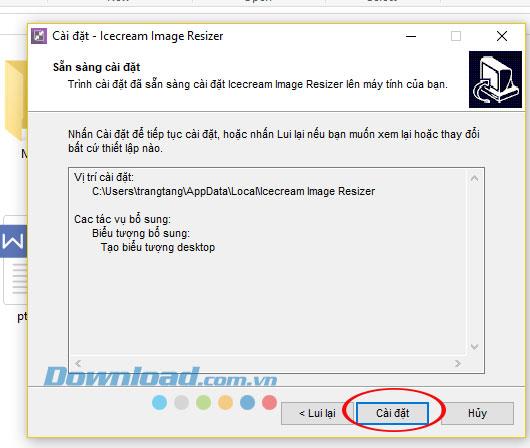
Interfață Gata pentru instalarea aplicațiilor
Apoi, fereastra Instalare va dura câteva secunde, timpul necesar depinde de configurația computerului.
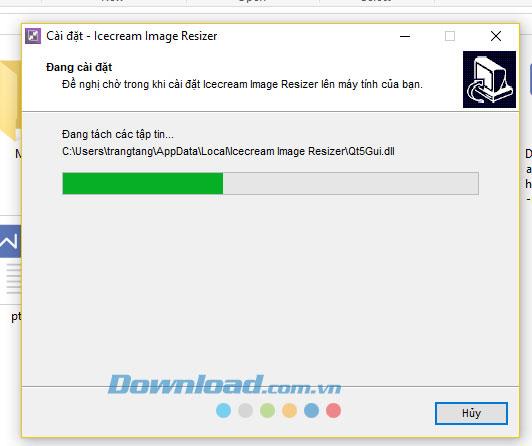
Procesul de plasare a software-ului Icecream Image Resizer
După finalizarea instalării, va apărea un mesaj de instalare finalizat, faceți clic pe Finish pentru a închide fereastra de notificare.
Pasul 1:
În interfața principală a software-ului Icecream Image Resizer, faceți clic pe butonul Adăugare imagine pentru redimensionare . Apoi navigați la folderul foto pe care doriți să îl reduceți.
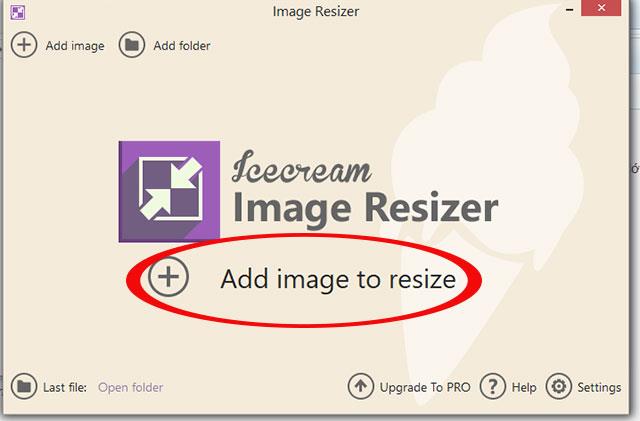
Selectați imagini pentru a reduce dimensiunea
Aici selectați imaginea pe care doriți să o comprimați -> Deschide .
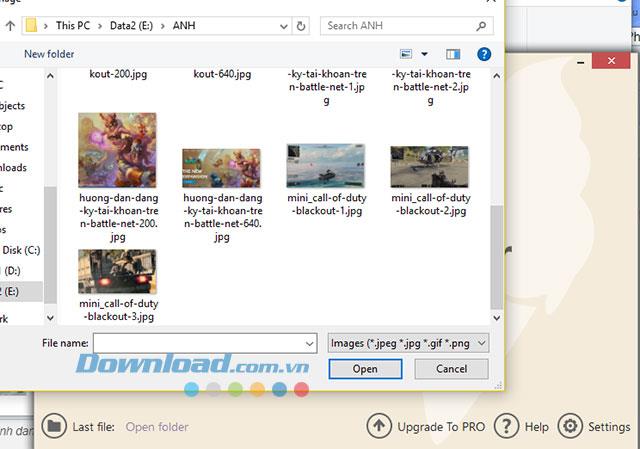
Selectați imaginile din dosar
Pasul 2:
Numărul de fotografii selectate va apărea în fereastra din stânga pentru a putea observa utilizatorii. În această fereastră ni se permite să setăm dimensiunea imaginii, folderul pentru a stoca imagini comprimate și faceți clic pe Redimensionare pentru a începe să reduceți dimensiunea imaginii.
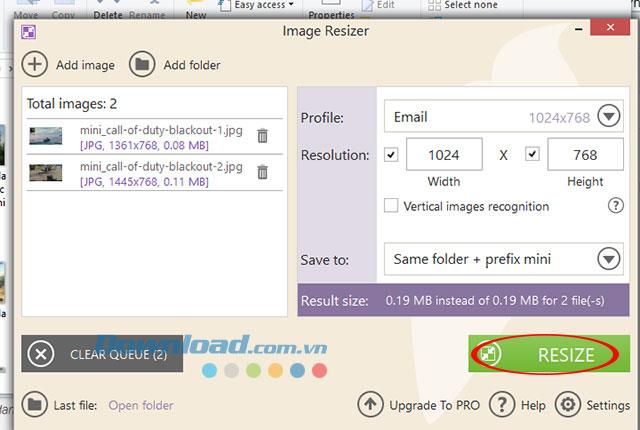
Setați dimensiunea imaginii după reducerea dimensiunii
Apoi apare o fereastră mică care confirmă numărul de fișiere selectate, faceți clic pe Redimensionare încă 1 pentru a confirma.
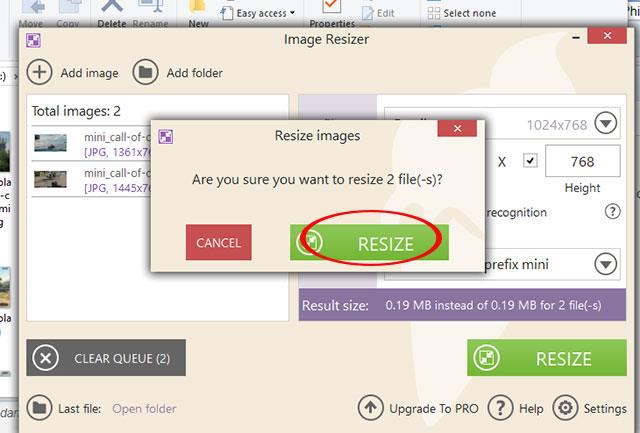
Confirmați numărul de fișiere imagine care trebuie comprimate
Pasul 3:
Procesul de comprimare va dura câteva secunde, fereastra Redimensionare completă va anunța că ați terminat clic pe Deschide fișier pentru a merge la folderul unde imaginile au fost reduse.
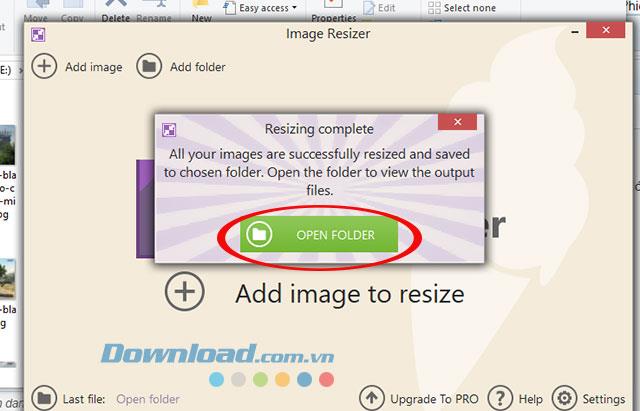
Deschideți folderul de imagini a fost redus
Mai sus v-am recomandat să instalați software pentru a reduce dimensiunea imaginii în vrac. Sperăm că cu acest tutorial veți obține o soluție perfectă de economisire a memoriei și calitatea imaginii nu se schimbă în comparație cu imaginea originală.
Jetpack-urile sunt unul dintre cele mai esențiale dispozitive pentru a vă ajuta să explorați cosmosul „Starfield”. Vă permite să zburați și să acoperiți rapid solul
Poate părea ciudat să cântărești avantajele și dezavantajele descărcării unei actualizări gratuite pentru sistemul tău de operare, dar calea actualizării Windows 10 din octombrie 2018 către
Ați căutat o modalitate de a modifica construcția jucătorului fără a recrea un nou personaj în „Diablo 4”? Ei bine, ai noroc. Jocul iti permite
Dacă ați căutat o modalitate de a vă îmbunătăți experiența de dezvoltare Python, VS Code sau Virtual Studio Code este cea mai bună soluție. Este o distracție și
„Baldur's Gate 3” (BG3 pe scurt) este unul dintre cele mai mari jocuri lansate în 2023. Continuă seria Baldur's Gate, care a fost în mare parte un PC-centric
Deși Windows 11 ar trebui să fie un sistem de operare mai ușor de utilizat decât predecesorii săi, acesta vine cu câteva modificări surprinzătoare. Mai ales,
Setarea luminozității ecranului este o caracteristică crucială, indiferent de dispozitivul pe care îl utilizați. Dar este deosebit de important să obțineți nivelul de luminozitate
Multe aventuri RPG, cum ar fi „Baldur's Gate 3”, oferă frecvent jucătorilor dialog și întrebări interesante la care trebuie să răspundă pentru a-și continua progresul. În
Wallpaper Engine a ajutat zeci de mii de oameni să-și înlocuiască imaginile plictisitoare pe ecrane statice cu o colecție uimitoare de animate, plictisitoare.
În calitate de dezvoltator, cu siguranță ați folosit cel puțin unul dintre cele două instrumente legendare: Visual Studio Code (VS Code) și Visual Studio obișnuit. Ambele sunt
„Diablo 4” are o lume profundă și bogată, plină de temnițe întunecate de finalizat, șefi mari de învins și pradă uimitoare de achiziționat. Dar, dacă vrei să abordezi
Yama este una dintre Katanele blestemate ale jocului și poartă statutul de Legendar. Mânuirea unei arme atât de puternice în lumea deschisă „Blox Fruits” îți va oferi
Aproape fiecare utilizator de PC Windows a șters accidental un fișier pe care dorea să-l păstreze. Deși prima ta mișcare ar trebui să fie să verifici Coșul de reciclare, este posibil să nu fie așa
Când transmiteți în streaming cu OBS, este posibil să doriți să vă refaceți fundalul. Acest lucru asigură un fundal adecvat pentru fluxul dvs., făcându-l să arate atrăgător.
Fiecare element joacă un rol semnificativ în îmbunătățirea experienței de joc a unui jucător. Acest lucru este valabil mai ales pentru jocurile de rol (RPG) precum „Diablo 4”.
Nu este nimic mai rău decât pornirea computerului Windows doar pentru a descoperi că dispozitivul nu funcționează așa cum era de așteptat. De exemplu, când nici măcar nu vă puteți conecta
Windows Defender este un instrument antivirus gratuit, încorporat, cuprinzător, cu protecție fiabilă. Cu toate acestea, există câteva dezavantaje în utilizarea acestuia. Este
Adaptorul de rețea de pe sistemul de operare Windows este un dispozitiv vital care asigură conexiunile la rețea să funcționeze fără probleme. Din moment ce adaptorul de rețea primește
Chiar dacă utilizați Windows de mult timp, s-ar putea să întâmpinați ocazional provocări care necesită asistență de specialitate. Fie că te confrunți
Este posibil ca codul îngropat în Windows 10 să ne fi dat mai multe dovezi care sugerează că Microsoft lucrează la un Surface Phone. Nu este prima dată când zvonuri despre un astfel de lucru


















